Передача данных с iPhone, Android, iOS, компьютера в любое место без каких-либо потерь.
- Перенос данных с одной карты Micro SD на другой Android
- Как перенести фотографии с одного телефона на другой
- Как перенести фотографии со старого телефона LG на компьютер
- Как перенести фотографии со старого Samsung на другой Samsung
- Перенос контактов с Samsung на iPhone
- Передача данных из LG в Samsung
- Перенос данных со старого планшета на новый
- Перенос файлов с Android на Android
- Перенос фотографий iCloud на Android
- Перенос заметок iPhone на Android
- Перенос iTunes Music на Android
Как быстро и легко перенести фотографии с Android на Android
 Размещено от Лиза Оу / 22 октября 2021 г. 09:00
Размещено от Лиза Оу / 22 октября 2021 г. 09:00 Передача фотографий между телефонами, особенно между двумя телефонами Android, скорее всего, не новость для вас. Вполне возможно, что вы ранее делились фотографиями с другими, но вы можете сделать это более эффективным и простым способом. Вам может потребоваться перенести фотографии с одного телефона на другой по разным причинам.
- Переход на новый телефон Android. Теперь, когда у вас есть новый телефон, вы можете захотеть или действительно захотите перенести все важные и памятные фотографии с вашего предыдущего телефона на новый.
- Для резервного копирования и архивирования любимых и важных фотографий в качестве подготовки к непредвиденной потере. Это абсолютно необходимо, потому что вы защищаете себя от возможности потерять воспоминания, которые вы запечатлели на каждой фотографии, или соответствующую информацию, которую вы сохранили в своей галерее.
- Поделитесь фотографиями на своем телефоне с другими, кто тоже хотел бы их получить.
Независимо от причины, по которой вы хотите перенести фотографии с телефона Android на другой, важно, чтобы вы знали, как это сделать. Узнайте, как передавать фотографии с Android на Android таким быстрым и эффективным способом с помощью инструментов и решений, приведенных ниже.
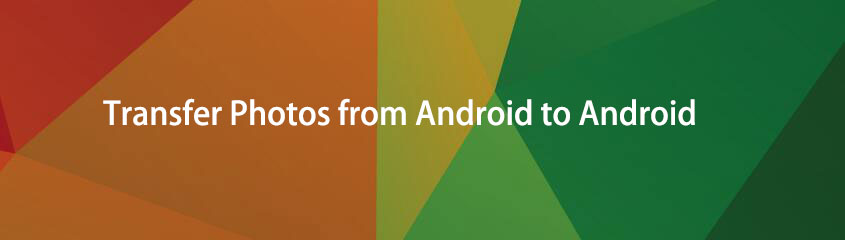

Список руководств
Способ 1: как перенести фотографии с Android на Android через USB
Как перенести фотографии с Android на Android с FoneLab Hypertrans
FoneLab Hypertrans — чрезвычайно полезный инструмент для переноса данных с одного телефона Android на другой, а также с одного iPhone, iPad или iPod Touch на другой. Fonelab HyperTrans это универсальное программное обеспечение, которое можно использовать для передачи файлов любой формы между Android, iOS и компьютерами. Все фотографии можно легко перенести с Android на Android.
Передача данных с iPhone, Android, iOS, компьютера в любое место без каких-либо потерь.
- Перемещайте файлы между iPhone, iPad, iPod touch и Android.
- Импортируйте файлы с iOS на iOS или с Android на Android.
- Переместите файлы с iPhone / iPad / iPod / Android на компьютер.
- Сохранить файлы с компьютера на iPhone / iPad / iPod / Android.
Шаги по переносу фотографий с Android на Android с FoneLab HyperTrans
Шаг 1Прежде всего, установите и запустите FoneLab HyperTrans на вашем компьютере.

Шаг 2Во-вторых, пока программа работает, подключите оба телефона Android к компьютеру. Разрешить обоим телефонам Передача файлов быть признанным FoneLab HyperTrans. После этого выберите исходную модель телефона Android в качестве устройства импорта в средней верхней части панели.

Шаг 3В-третьих, нажмите Фото на левой панели, а затем выберите все фотографии, которые вы хотите передать, в правом окне предварительного просмотра.

Шаг 4Наконец, когда все фотографии, предназначенные для передачи, выбраны, нажмите кнопку Телефон Значок и щелкните значок Направление Android-устройство, чтобы начать процесс.

Как перенести фотографии с Android на Android с помощью USB-кабелей
При подключении к компьютеру Android позволяет передавать фотографии и файлы напрямую на другое устройство Android, используя только USB-кабели. Это один из самых простых и эффективных способов передачи фотографий через USB-кабель.
Шаги по передаче фотографий с Android на Android с помощью USB-кабеля
Шаг 1Во-первых, подключите оба телефона Android к компьютеру с помощью USB-кабелей. Разрешать Передача файлов на обоих телефонах Android.

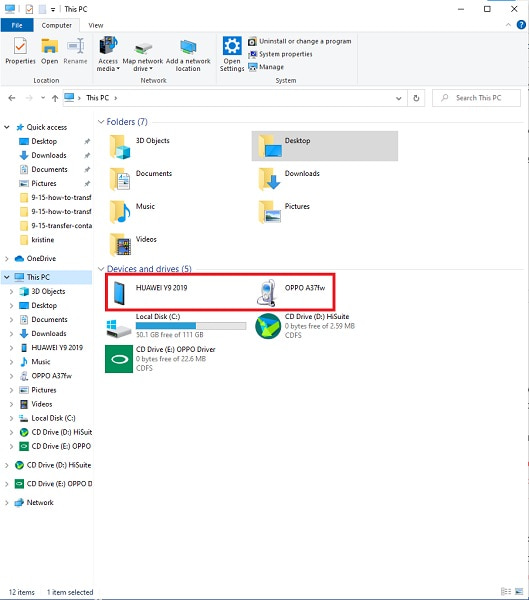
Шаг 2Затем найдите и откройте исходное устройство. И после этого просмотрите и выберите все фотографии, которые вы хотите передать. Чтобы вручную выбрать несколько фотографий, нажмите и удерживайте клавишу Ctrl, отмечая файлы. Чтобы выбрать все, либо выберите папку, либо нажмите Ctrl + однажды.
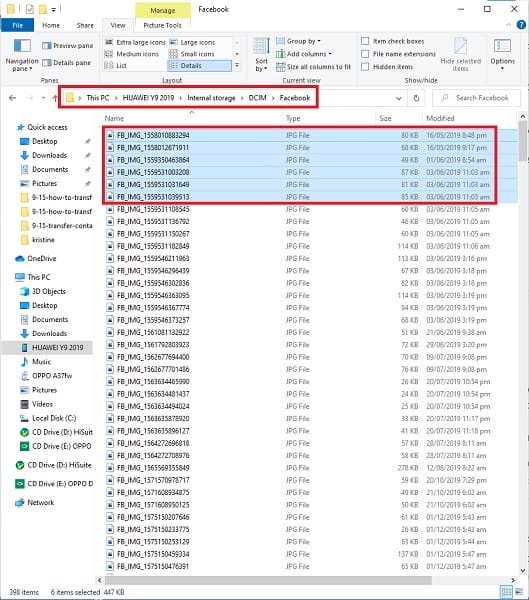
Шаг 3Наконец, когда все фотографии для передачи выбраны, теперь вы можете копировать или вырезать (перемещать) их. Вы можете выбрать вырезание или копирование, щелкнув правой кнопкой мыши. Другим вариантом было бы использовать ключи Ctrl + X резать или Ctrl + C копировать.
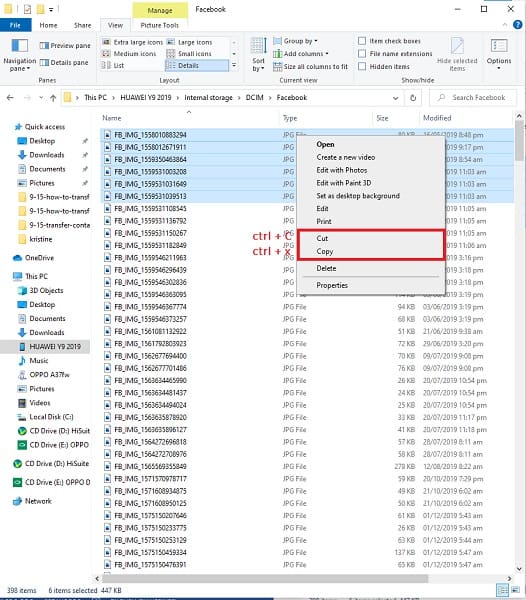
Шаг 4Затем найдите и откройте целевое устройство. Когда вам уже удалось открыть место, где вы хотите сохранить фотографии, скопируйте и вставьте их. Вы можете вставить, щелкнув правой кнопкой мыши и выбрав Вставить, или нажав клавиши Ctrl + V. После этого фотографии начнут передаваться. Когда передача будет окончательно завершена, вы можете отклонить оба телефона Android от компьютера.
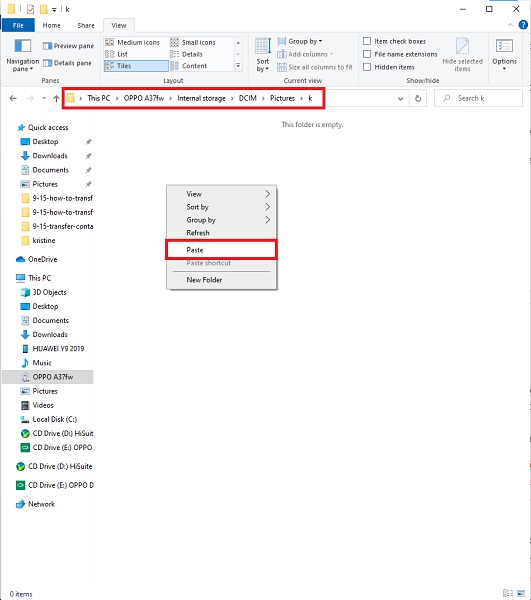
Передача данных с iPhone, Android, iOS, компьютера в любое место без каких-либо потерь.
- Перемещайте файлы между iPhone, iPad, iPod touch и Android.
- Импортируйте файлы с iOS на iOS или с Android на Android.
- Переместите файлы с iPhone / iPad / iPod / Android на компьютер.
- Сохранить файлы с компьютера на iPhone / iPad / iPod / Android.
Способ 2: как напрямую передавать фотографии с Android на Android без USB
Как перенести фотографии с Android на Android с помощью Bluetooth
Один из первых способов передачи фотографий с Android на Android - через Bluetooth. Это простой способ беспроводной передачи фотографий с телефона Android на другое устройство после сопряжения Bluetooth.
Шаги по передаче фотографий с Android на Android с помощью Bluetooth
Шаг 1Сначала на исходном телефоне Android откройте Фото приложение и выберите фотографии, которые вы хотите передать. Удостоверься что Блютуз включен на обоих телефонах Android и что они были соединены вместе. На любом из телефонов Android нажмите кнопку «Сопряжение».

Шаг 2Затем нажмите Поделиться , а затем выбрать Блютуз в качестве метода обмена.
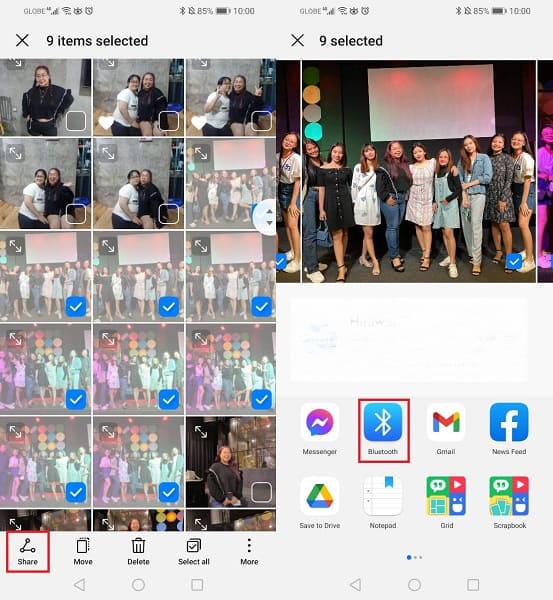
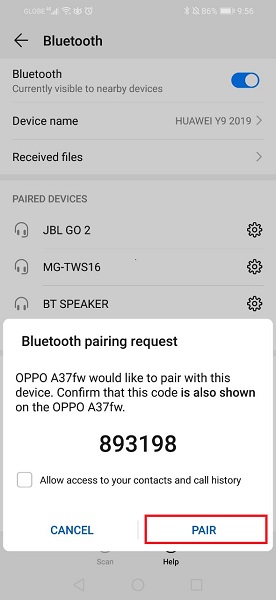
Шаг 3Уведомление о подтверждении появится на телефоне получателя, коснитесь «Получить» или Принять чтобы подтвердить. После этого начнется процесс переноса.
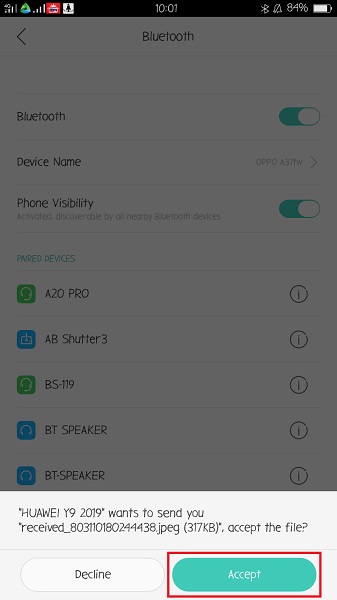
Как перенести фотографии с Android на Android с помощью Google Фото
Другой способ переноса фотографий с Android на другой вместо использования USB-кабелей - использовать приложение Google Фото. Поскольку Google Фото доступен на большинстве телефонов Android, это простой и удобный способ передачи фотографий между двумя или более телефонами. Этот метод не обязательно предполагает использование USB-кабеля или даже какого-либо дополнительного оборудования.
Шаги по переносу фотографий с Android на Android с помощью Google Фото
Шаг 1Сначала на обоих телефонах Android установите и запустите приложение Google Фото. После этого войдите или выберите свою учетную запись Google. После этого в правом верхнем углу экрана коснитесь значка профиля, а затем коснитесь Настройки фотографий.
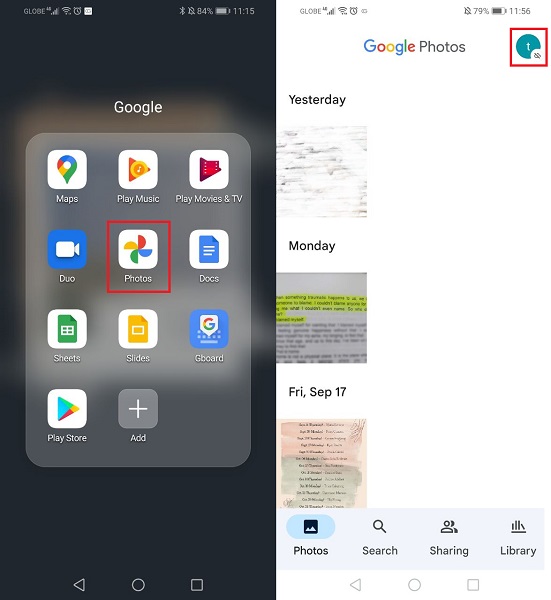
Шаг 2После этого перейдите к Резервное копирование и синхронизация и включить Резервное копирование. После этого откройте папки Backup device, которые находятся внизу. Включите все папки, для которых вы хотите выполнить резервное копирование, передачу или доступ к ним на других устройствах Android при открытии папок устройства.

Шаг 3Тем временем войдите в систему на другом телефоне Android и используйте ту же учетную запись Google или учетную запись, которую вы использовали для резервного копирования своих фотографий. Теперь у вас будет доступ к выбранным фотографиям после входа в систему.

3. Часто задаваемые вопросы о переносе фотографий с Android на Android
В чем разница между Google Фото и галереями?
Google Фото доступен везде, где он был загружен. вы также можете получить доступ ко всему, что он содержит, пока ваша учетная запись Google вошла в систему. С другой стороны, приложения Галереи являются эксклюзивными для устройств Android.
Остались ли фотографии в Google Фото, если они были удалены с телефона?
да. Фотографии, удаленные с телефона, могут оставаться в Google Фото до тех пор, пока они:
- Зарезервировано перед удалением на телефоне.
- Не удаляется в приложении Google Фото.
Более того, фотографии Android можно получить с помощью функции восстановления данных Android, поскольку они на самом деле все еще хранятся на вашем Android, но невидимы до того, как будут заменены.
Могу ли я подключить 2 телефона Android через OTG USB?
Да, вы, безусловно, можете подключить два телефона Android напрямую друг к другу с помощью USB-кабеля для передачи данных. В то же время вам понадобится OTG или адаптер On The Go и провод USB-кабеля для этого.
Как подключить Android к Android с помощью кабеля?
- Сначала подключите USB-кабель для передачи данных к USB-адаптеру OTG.
- После этого подключите OTG к одному из телефонов Android. Аналогичным образом подключите другой конец кабеля к другому телефону Android.
- Наконец, разрешите обоим телефонам передавать файл. После этого вы можете передавать фотографии или любой файл по мере необходимости прямо с каждого устройства.
Возможно, вы задавались вопросом или вас спросили: «Как перенести фотографии с Android на Android?» в какой-то момент в вашей жизни. Теперь на этот вопрос был дан ответ и он решен. Возможно, это будет для резервного копирования, обмена с другими, миграции на новый телефон Android или по любой другой причине, которая может быть у вас для передачи фотографий, приведенные выше являются простыми в использовании и доступными решениями для вас.
Передача данных с iPhone, Android, iOS, компьютера в любое место без каких-либо потерь.
- Перемещайте файлы между iPhone, iPad, iPod touch и Android.
- Импортируйте файлы с iOS на iOS или с Android на Android.
- Переместите файлы с iPhone / iPad / iPod / Android на компьютер.
- Сохранить файлы с компьютера на iPhone / iPad / iPod / Android.
